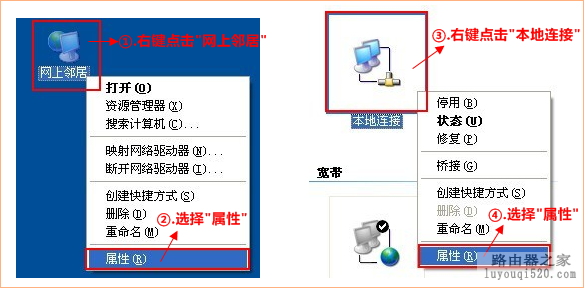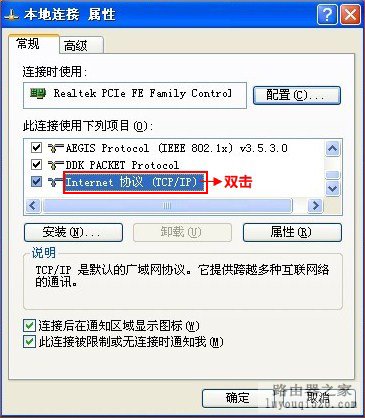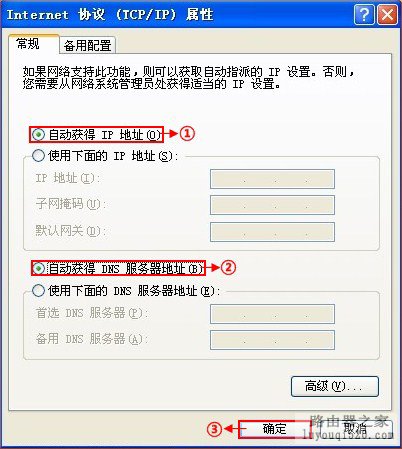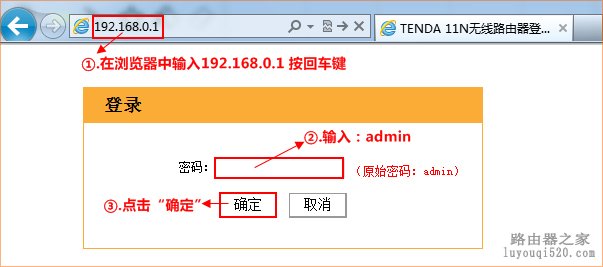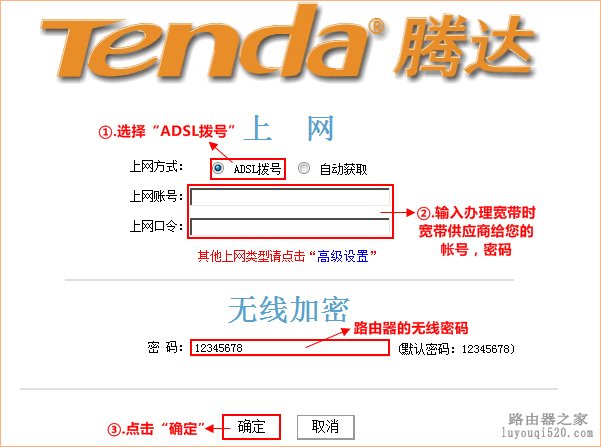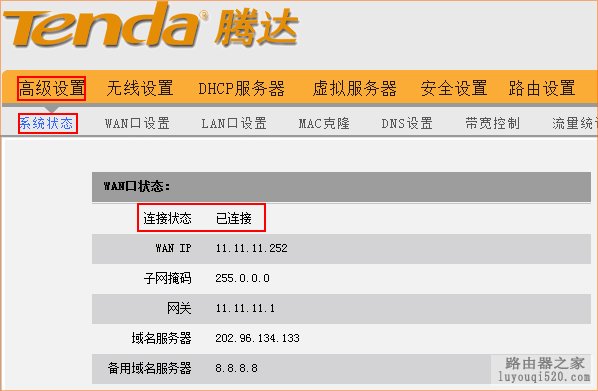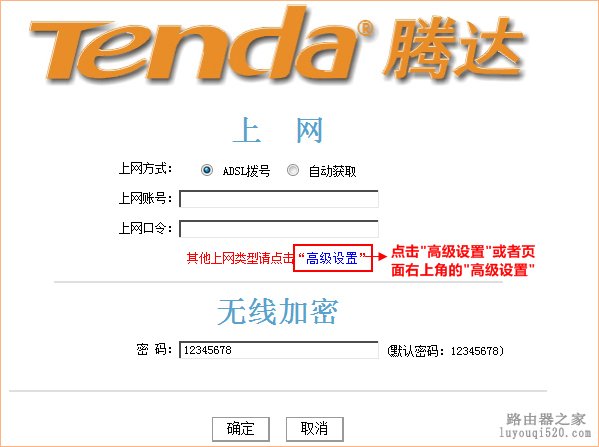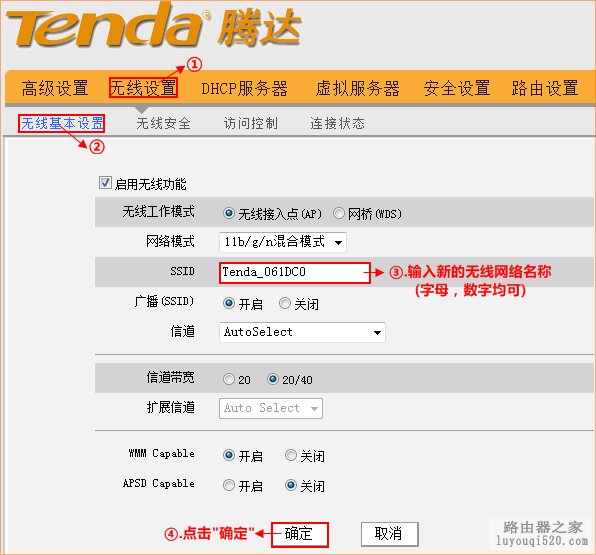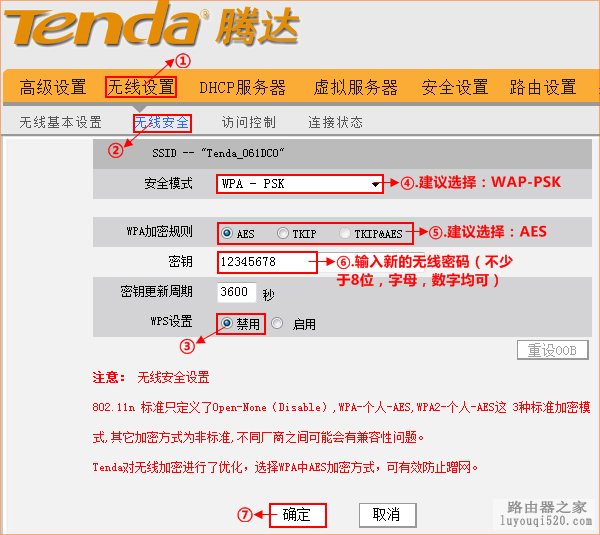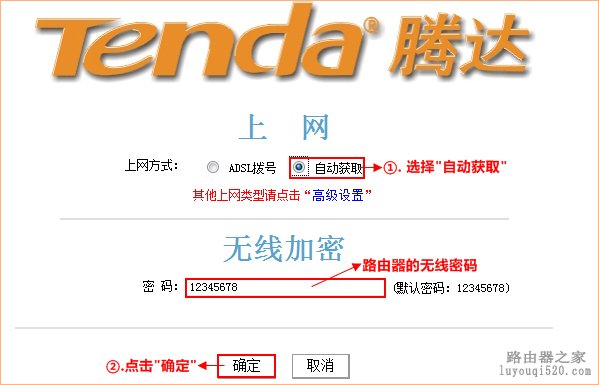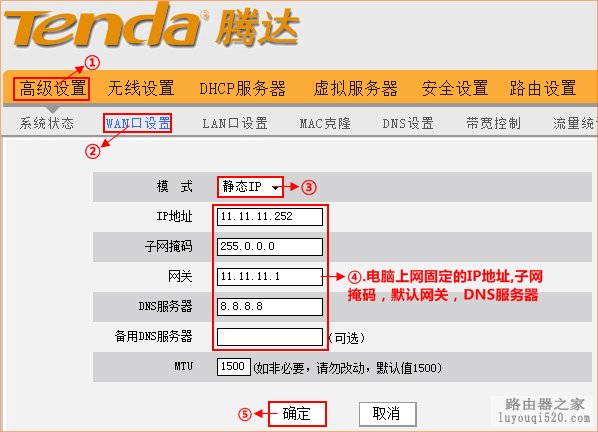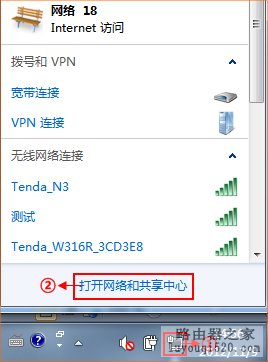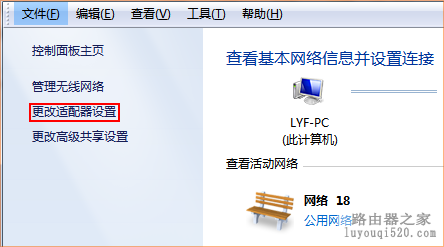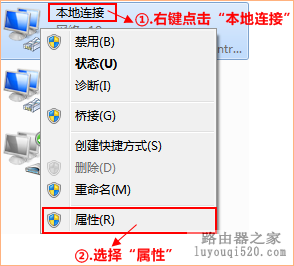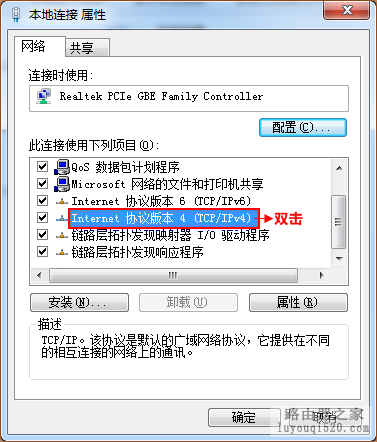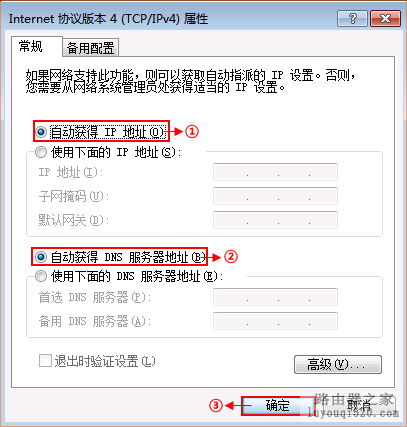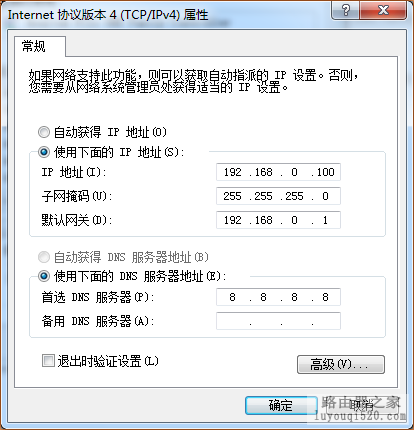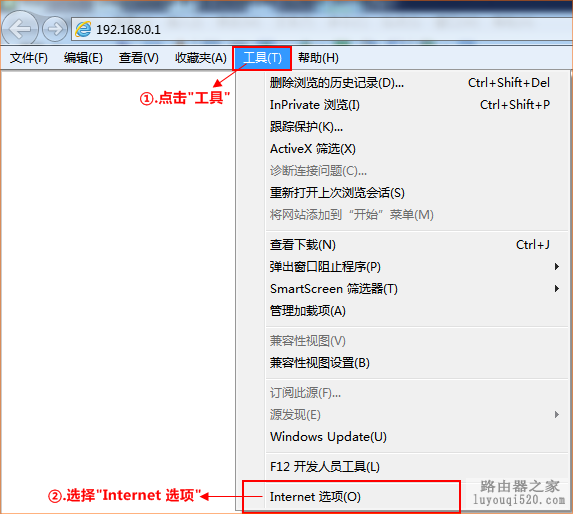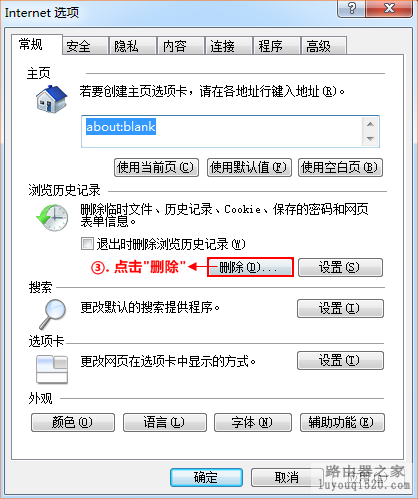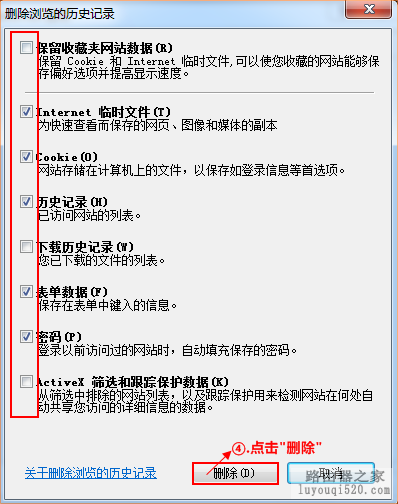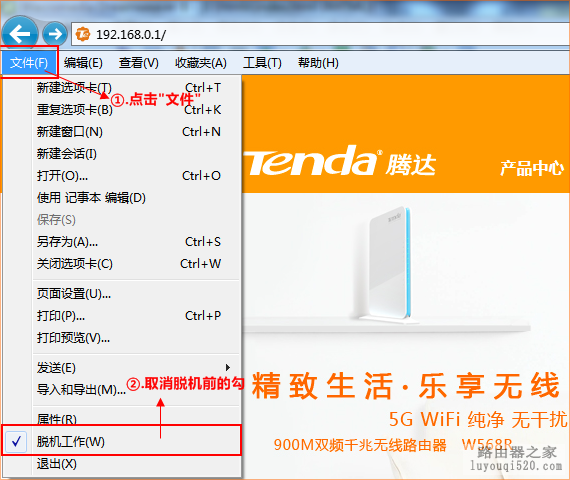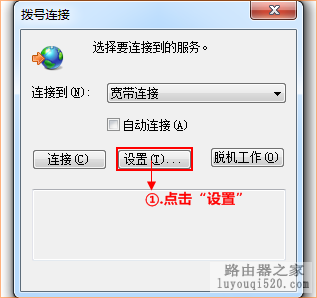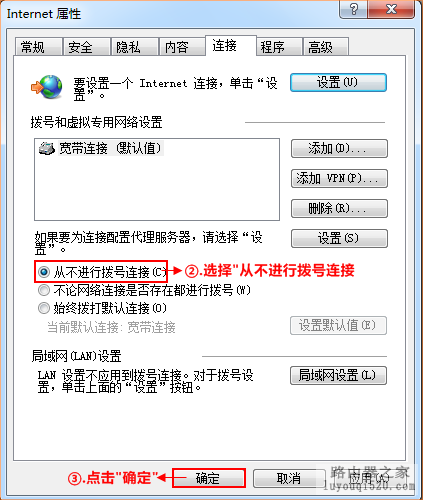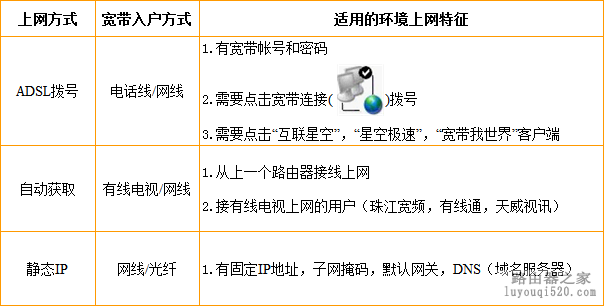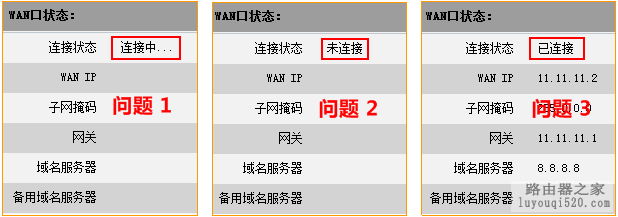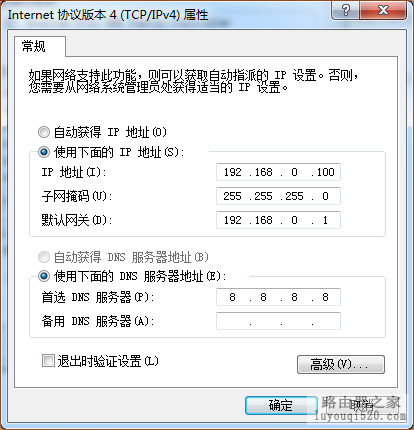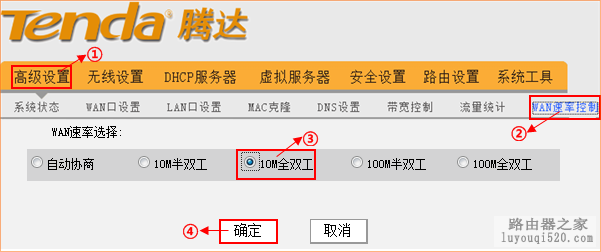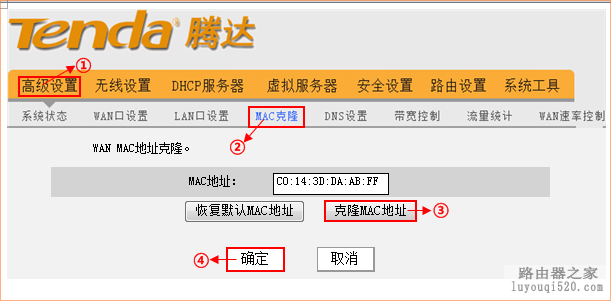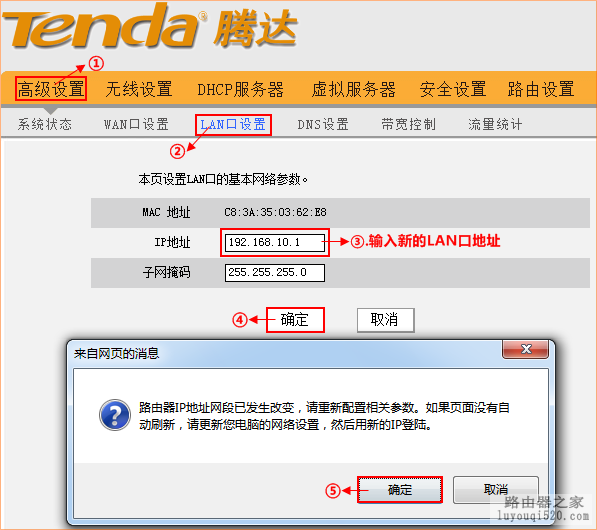电话线入户的用户(请准备2根短网线)
将电话线(比较细的那根线)接猫的line口(比较小的那个口),猫分出来一根网线接路由器的WAN口,再找一根短网线,一头接电脑,一头接路由器1/2/3/4任意接口,常见接线方式如下图:
![]() 注意:路由器正常工作状态下指示灯SYS闪烁,WAN口常亮或闪烁,1/2/3/4口中与电脑相连的端口常亮或闪烁。
注意:路由器正常工作状态下指示灯SYS闪烁,WAN口常亮或闪烁,1/2/3/4口中与电脑相连的端口常亮或闪烁。
直接网线接入的用户
将入户的宽带线接路由器WAN口,再找一根短网线,一头接电脑,一头接路由器1/2/3/4任意接口,常见接线方式如下图:
![]() 注意:路由器正常工作状态下指示灯SYS闪烁,WAN口常亮或闪烁,1/2/3/4口中与电脑相连的端口常亮或闪烁。
注意:路由器正常工作状态下指示灯SYS闪烁,WAN口常亮或闪烁,1/2/3/4口中与电脑相连的端口常亮或闪烁。
步骤二:配置好电脑
将电脑上的本地连接IP地址设置为自动获得IP地址
Windows XP系统IP地址设置(如下) 如何给电脑设置IP地址
1、右键点击桌面上的网上邻居,按如下操作打开本地连接属性:
2、双击Internet 协议(TCP/IP):
3、选择自动获得IP地址自动获得DNS服务器地址,确定即可:
步骤三:设置路由器上网
3.1 在浏览器中输入:192.168.0.1 按回车键,在跳转的页面中输入密码admin 点击确定。
192.168.0.1进不去,怎么办?
3.2 选择正确的上网方式
ADSL拨号上网设置(如下): 路由器宽带连接设置图文教程
在页面中选择ADSL拨号,输入宽带的帐号和密码,确定即可,参考如下设置步骤:
步骤四:试试电脑可以上网了吗
注意:通过路由器正常上网后,就不需要再点击宽带连接,开机就能上网。
如果WAN口状态显示已连接,就可以浏览网页,上网冲浪了。
步骤五:更改无线网络名称和无线密码
1、在浏览器中输入:192.168.0.1 按回车键 在跳转的页面中输入admin,确定。
2、点击高级设置或者页面右上角的高级设置。
3、点击无线设置更改无线网络名称和无线网络密码
修改无线网络名称,参考如下操作步骤:
修改无线网络密码,参考如下操作步骤:
自动获取上网设置:
在页面中选择自动获取 确定即可,参考如下操作步骤:
静态IP上网设置
在页面中点击高级设置--WAN口设置,选择模式为:静态IP,输入电脑上网固定的IP地址,子网掩码,默认网关,DNS服务器, 确定即可,参考如下操作步骤:
Windows 7 系统IP地址设置
1、点击桌面右下角的网络图标,打开网络和共享中心。
2、点击左侧的更改适配器设置。
3、鼠标右键点击本地连接图标,选中属性。
4、双击Internet协议版本4(TCP/IP)。
5、选择自动获取IP地址自动获取DNS地址确定即可。
192.168.0.1进不去怎么办?
故障1:本地连接显示已连接或者显示黄色感叹号
故障2:输入原始密码admin,确定后界面无反应
故障3:提示脱机工作
故障4:弹出拔号连接
故障1:本地连接显示已连接,或者显示黄色感叹号
解决方法:
(1)将电脑本地连接设为自动获取IP。
(2)手动设置本地连接IP地址为:192.168.0.X( 1<X<254 )
(3)在路由器通电的情况下长按路由器面板上的Reset按钮10秒左右将路由器恢复至出厂设置,尝试重新登录。
故障2:输入原始密码admin 确定后界面无反应?
解决方法:
(1)确认输入的密码正确,注意区分大小写,路由器默认登录密码为 admin 。
(2)尝试更换浏览器操作。
(2)在路由器通电的情况下长按路由器面板上的Reset按钮10秒左右将路由器恢复至出厂设置,尝试重新登录。
故障3:登陆路由器管理界面显示脱机工作。
解决方法:在浏览器菜单栏点击文件取消脱机工作前面的勾。
故障4:登录路由器管理界面时显示拔号连接
解决方法:取消拨号连接,然后尝试重新登录,操作方法如下
如何选择路由器的上网方式?
上不了网怎么办?
设置完成后,若还不能访问因特网,请查看系统状态下的WAN口状态并参考下面的问题描述排查
问题1:显示连接中 问题2:显示未连接 问题3:显示已连接
问题1:显示连接中怎么办?
原因1:上网方式选择错误。
解决方法:选择正确的上网方式 如何选择上网方式请参考文章结束处
原因2:上网方式为ADSL拨号时,输入了错误的用户名跟密码,或帐号密码没区分大小写
解决方法:确认宽带帐号跟密码是否输入正确,帐号密码区分大小写。
原因3:上网方式为自动获取时,LAN口地址与上级路由器分配的IP地址冲突
解决方法:尝试修改路由器LAN口地址 如何修改LAN口速率请参考文章结束处
原因4:部分网络供应商将您的宽带帐号信息跟您的电脑MAC地址进行了绑定
解决方法:在不接路由器可以正常上网的电脑上尝试克隆MAC地址。如何克隆MAC地址请参考文章结束处
原因5:入户的宽带线过长
解决方法:尝试修改路由器WAN口速率为10M全双工。如何修改WAN口速率请参考文章结束处
问题2:显示未连接 怎么办?
原因1:线路连接错误(WAN口未接线 或 误将应连接在WAN口的上网线接在LAN口上,)
解决方法:检查网线的两端是否连接到正确的端口并且插紧;连接正确后,路由器上WAN口指示灯应常亮或者闪烁。
原因2:网线质量太差
解决方法:更换网线。
原因3:驱动能力不足
解决方法:尝试修改WAN口速率为10M全双工。如何修改WAN口速率请参考文章结束处
问题3: 显示已连接但无法上网,怎么办?
原因1:上网方式选择错误
解决方法:选择正确的上网方式。如何选择上网方式请参考文章结束处
原因2:上级设备做了MAC地址过滤
解决方法:选择正确的上网方式。
原因3:上级设备做了MAC地址过滤
解决方法:在不接路由器可以正常上网的电脑上尝试克隆MAC地址。如何克隆MAC地址请参考文章结束处
若可以登录QQ,但是无法打开网页,可尝试手动指定DNS为8.8.8.8。如下图:
如何修改WAN口速率?
操作步骤:依次点击高级设置-WAN口速率控制-10M全双工-确定。
如何克隆MAC地址?
操作步骤:(请在不接路由器可以正常上网的电脑上操作)
依次点击高级设置-MAC克隆-克隆MAC地址-确定。
如何修改LAN口地址?
操作步骤:高级设置-LAN口设置-输入新的LAN口地址-确定-重启后生效